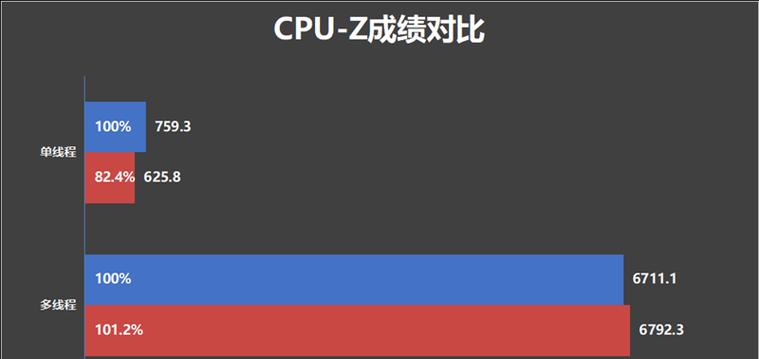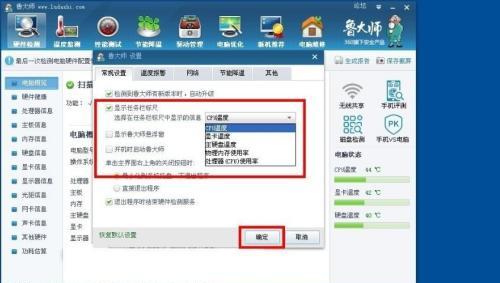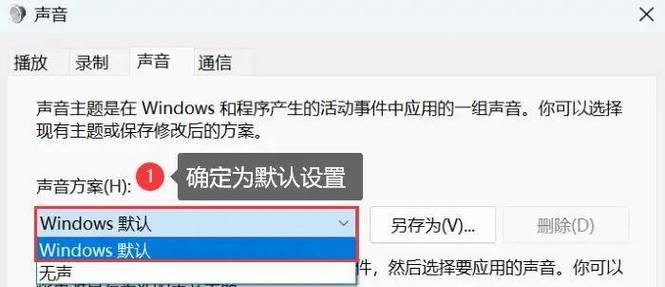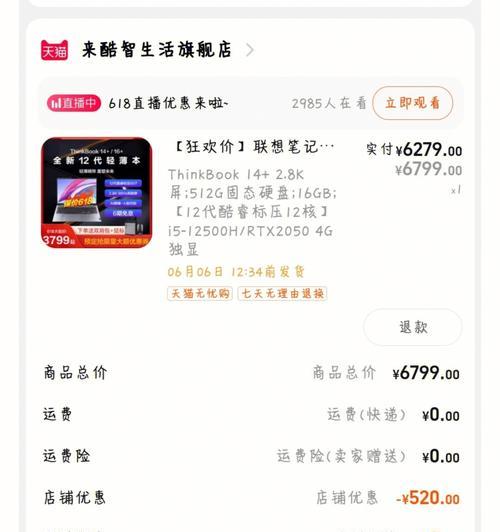随着无线网络的普及,笔记本电脑连接WiFi已经成为人们工作和生活中必不可少的一部分。但有时候,我们可能会遇到笔记本电脑无法连接WiFi的问题。这个问题可能是由于多种原因引起的,如信号弱、驱动问题或者网络设置错误等。为了帮助解决这个问题,本文将提供一些常见的解决方法。
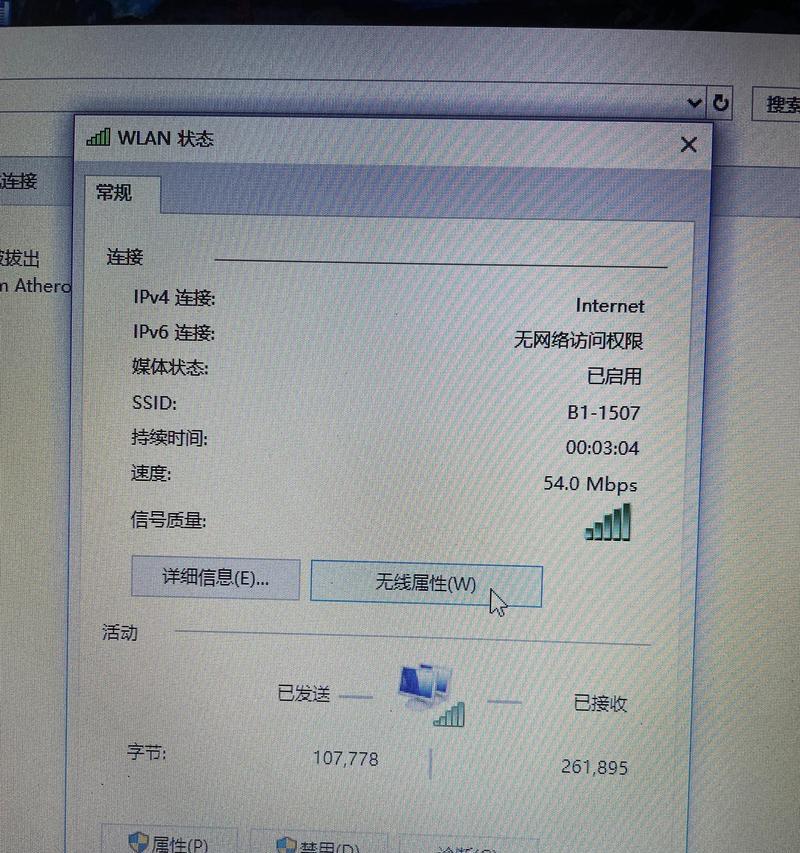
检查WiFi信号
我们需要确认WiFi信号是否正常。可以尝试在其他设备上连接同一WiFi,如果其他设备能够正常连接,那么问题很可能出现在笔记本电脑上。
确认WiFi开关是否开启
有些笔记本电脑可能配有一个物理开关或者功能键来控制WiFi的开关。请检查笔记本电脑上的开关是否打开,确保WiFi功能处于启用状态。

重启网络适配器
在笔记本电脑上,网络适配器是负责连接WiFi的硬件部件。有时候,网络适配器可能出现故障或者冲突导致无法连接WiFi。可以尝试在设备管理器中禁用并重新启用网络适配器,或者重启笔记本电脑来解决问题。
更新无线网卡驱动程序
过时的无线网卡驱动程序可能会导致笔记本电脑无法连接WiFi。可以通过设备管理器或者官方网站下载并安装最新的驱动程序,以确保无线网卡正常工作。
检查网络设置
有时候,网络设置可能会导致无法连接WiFi。可以尝试重置网络设置,方法是在控制面板中选择“网络和Internet”->“网络和共享中心”->“更改适配器设置”,右键点击WiFi连接,选择“属性”,然后点击“重置”按钮。

检查安全软件设置
某些安全软件可能会阻止笔记本电脑连接WiFi,以保护计算机安全。请检查安全软件的设置,确保WiFi连接没有被阻止。
检查IP地址配置
IP地址配置错误也可能导致无法连接WiFi。可以尝试在命令提示符中输入“ipconfig/release”和“ipconfig/renew”命令来刷新IP地址配置,然后重新连接WiFi。
删除并重新添加WiFi配置
有时候,保存的WiFi配置可能会损坏,导致无法连接WiFi。可以尝试删除保存的WiFi配置,并重新添加连接。
重置路由器
在排除了笔记本电脑的问题后,如果仍然无法连接WiFi,可以尝试重置路由器。找到路由器上的重置按钮,按住约10秒钟,然后等待路由器重新启动。
检查WiFi加密设置
某些笔记本电脑可能无法连接使用特定加密方法的WiFi网络。可以尝试更改路由器的加密设置为其他可用的选项,然后重新连接WiFi。
运行网络故障排除工具
操作系统通常会提供网络故障排除工具,可以帮助诊断和修复无法连接WiFi的问题。可以尝试运行这些工具来解决问题。
联系网络服务提供商
如果以上方法都没有解决问题,那么可能是网络服务提供商的问题。可以联系网络服务提供商的技术支持,寻求进一步的帮助。
检查硬件故障
如果笔记本电脑始终无法连接WiFi,可能存在硬件故障。这时候建议联系专业的电脑维修技术人员进行检修。
使用USBWiFi适配器
如果笔记本电脑的无线网卡出现故障,可以考虑使用USBWiFi适配器作为替代方案,以实现无线连接。
无法连接WiFi是笔记本电脑常见的问题,但通常可以通过检查WiFi信号、确认WiFi开关、重启网络适配器、更新驱动程序、调整网络设置等方法来解决。如果问题仍然存在,请联系专业技术人员进行进一步的诊断和修复。
标签: #笔记本电脑